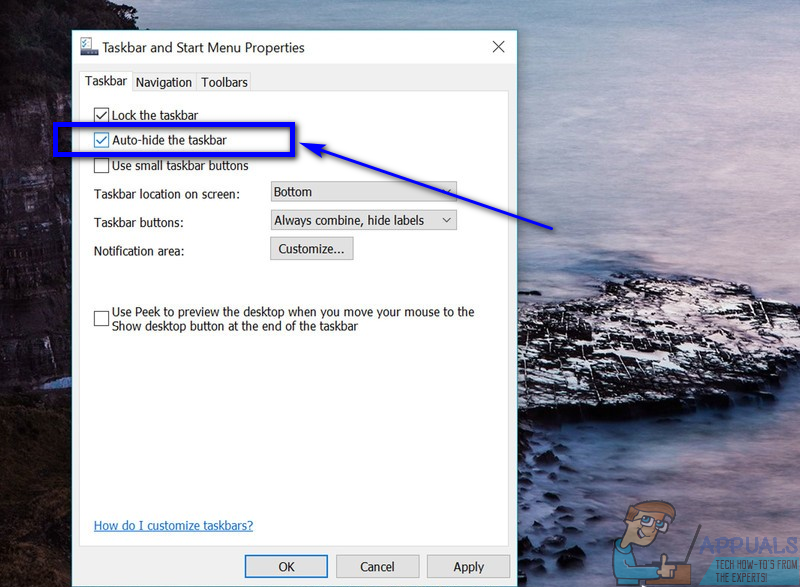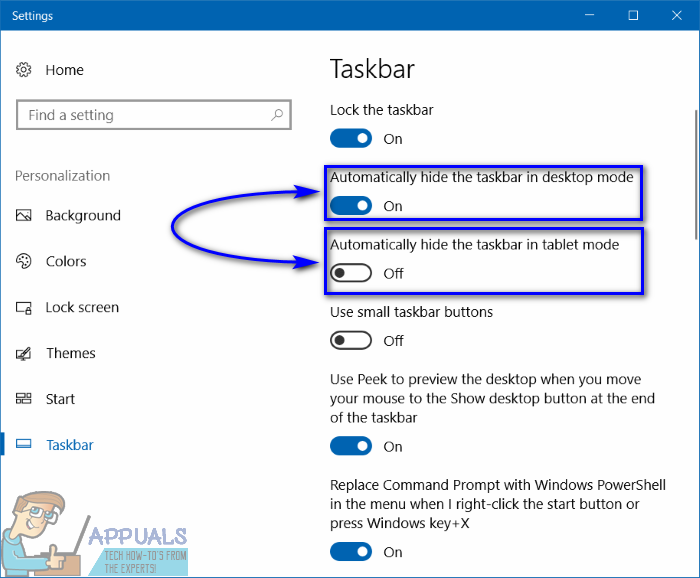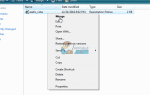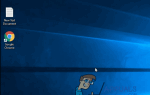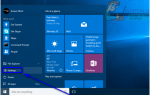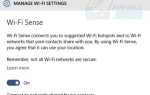Панель задач была заметной особенностью операционной системы Windows с момента ее создания. Панель задач была постоянной во всех различных версиях Windows, которые были разработаны и распространены. Это также очень помогает пользователям Windows — предоставление информации, такой как дата и время, размещение меню «Пуск» и области уведомлений, а также отображение значков для всех запущенных в настоящее время и других закрепленных программ для плавной и эффективной многозадачности. Тем не менее, хотя панель задач великолепна, нельзя отрицать, что она занимает немного места на экране. Хотя это не проблема для большинства пользователей Windows, это может быть для тех, кто с маленькими экранами — например, пользователи Microsoft Surface.
К счастью, пользователи Windows 10 имеют право освобождать пространство экрана, используемое панелью задач, просто скрывая его. Мало того, что в Windows 10 можно полностью скрыть панель задач, вы можете настроить панель задач на постоянное скрытие или скрытие, только когда она не используется.
Как автоматически скрыть панель задач
Автоматическое скрытие панели задач — это функция, которая существует со времен Windows XP. Когда вы настраиваете панель задач Windows на автоматическое скрытие, ваш компьютер скрывает панель задач, когда она не используется, и она появляется, когда вам это нужно. Таким образом, панель задач остается скрытой до тех пор, пока вы не переместите указатель мыши в нижнюю часть экрана (или, если вы используете сенсорный экран, проведите пальцем вверх по нижней части экрана). Автоматическое скрытие панели задач могло существовать довольно давно, но многие пользователи Windows до сих пор не подозревают, что она существует. Чтобы автоматически скрыть панель задач в Windows 10, вам необходимо:
- Щелкните правой кнопкой мыши пустое место на панели задач вашего компьютера.
- Нажмите на свойства.
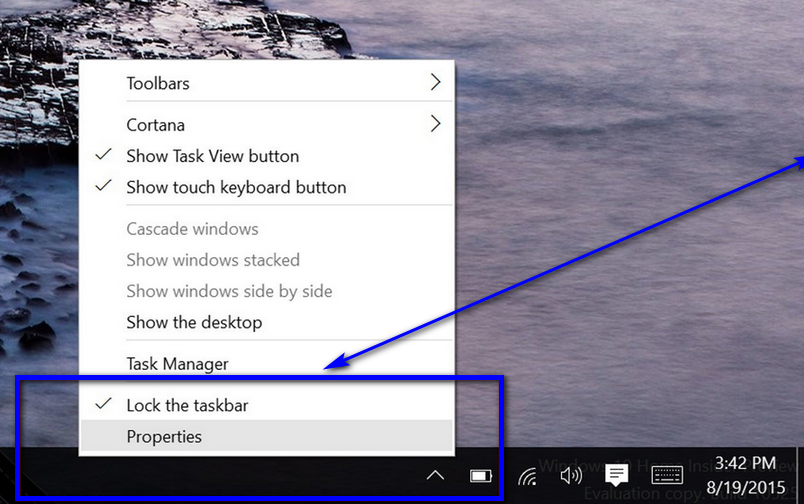
- в Свойства панели задач и меню «Пуск» окно, найдите Автоматически скрывать панель задач вариант и включить это, установив флажок, расположенный непосредственно рядом с ним.

- Нажмите на Применять.
- Нажмите на Хорошо.
Это оно! Как только вы это сделаете, вы увидите, что ваша панель задач скрывается, освобождая значительную часть экранного пространства. Однако не беспокойтесь — панель задач будет всплывать обратно вверх всякий раз, когда вы перемещаете указатель мыши в нижнюю часть экрана или проводите пальцем вверх от нижней части экрана, и снова скрываетесь, как только закончите с ней. Звучит так, как будто мы все так хорошо знаем игры «бей-моль», не так ли?
Стоит отметить, что в Windows 10 автоматическое скрытие панели задач на настольном компьютере несколько отличается от автоматического скрытия панели задач на гибридном компьютере (компьютере, который можно использовать как в качестве рабочего стола, так и в качестве планшета). , На гибридном компьютере вы можете выбрать, хотите ли вы автоматически скрывать панель задач, когда планшет находится в режиме рабочего стола, планшет находится в режиме планшета или и то, и другое. Чтобы автоматически скрыть панель задач на гибридном компьютере с Windows 10, вам необходимо:
- Щелкните правой кнопкой мыши пустое место на панели задач вашего компьютера.
- Нажмите на Настройки панели задач. Это приведет вас к Taskbar Страница настроек в настройки приложение.
- Очередь на переключатель для Автоматически скрывать панель задач в режиме рабочего стола Если вы хотите, чтобы панель задач автоматически скрывалась, когда компьютер используется в качестве настольного компьютера, или Автоматически скрывать панель задач в режиме планшета вариант, если вы хотите, чтобы Windows автоматически скрывала панель задач, когда компьютер используется в качестве планшета. Если вы хотите, чтобы панель задач была автоматически скрыта в обоих режимах, включить оба варианта.

- Сохранить внесите изменения, если это необходимо, и закройте настройки приложение.
Как навсегда скрыть панель задач (пока не снимите ее)
Помимо использования Windows 10 автоматически скрывать панель задач Есть и другие способы скрыть панель задач. Да — способы, как во множественном числе. Существует несколько различных сторонних программ и приложений, которые можно использовать, чтобы скрыть панель задач компьютера с Windows 10, пока вы сами не откроете ее. Один из самых лучших инструментов для этой работы Панель задач Hider — программа для Windows 10, которая позволяет пользователям скрывать или отображать панель задач на своем компьютере с помощью специального сочетания клавиш.
Панель задач Hider (имеется в наличии Вот) позволяет создать сочетание клавиш, которое можно использовать в любом месте Windows 10, чтобы сразу скрыть панель задач, если она отображается, и показать панель задач, если она скрывается. Панель задач Hider это довольно удобный инструмент для пользователей Windows 10, которые хотят максимально увеличить объем экрана, скрывая свою панель задач. Вы должны отметить, однако, что вам нужно включить Загрузка при запуске Windows вариант в Панель задач Hider если вы хотите, чтобы программа запускалась сама по себе при каждом входе в Windows, и вам не нужно запускать ее каждый раз вручную.